Solver dans Excel
Excel comprend un outil appelé résolveur qui utilise les techniques des opérations de recherche pour trouver des solutions optimales pour toutes sortes de problèmes de décision.
Charger le Solveur
Pour charger complément solveur, exécutez les étapes suivantes.
-
Dans l’onglet Fichier, cliquez sur Options.
-
Sous Add-ins, sélectionnez Solveur et cliquez sur le bouton Go.
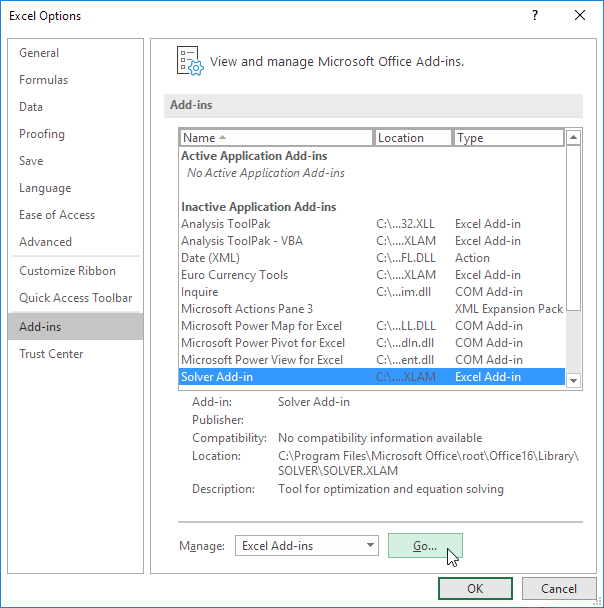
-
Vérifiez Solveur puis cliquez sur OK.
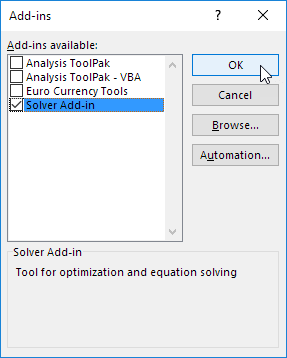
-
Vous pouvez trouver le solveur sur l’onglet Données, dans le groupe Analyser.
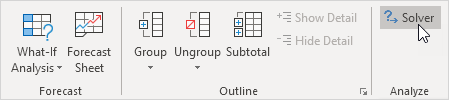
qu’élaborer modèle
Le modèle que nous allons résoudre se présente comme suit dans Excel.
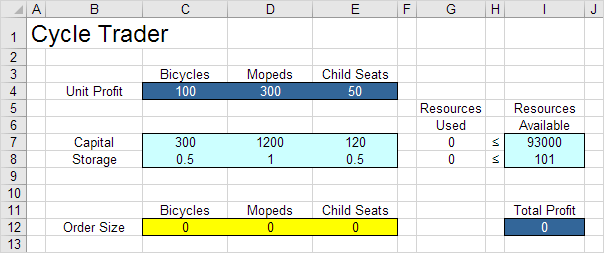
-
Pour formuler ce modèle de programmation linéaire, répondez aux trois questions suivantes.
\une. Quelles sont les décisions à prendre? Pour ce problème, nous avons besoin d’Excel pour savoir combien à l’ordre de chaque produit (bicyclettes, cyclomoteurs et sièges pour enfants).
\ B. Quelles sont les contraintes qui pèsent sur ces décisions? Les contraintes sont ici que le montant du capital et de stockage utilisé par les produits ne peut pas dépasser la quantité limitée de capital et de stockage (ressources) disponibles.
Par exemple, chaque bicyclette utilise 300 unités de capital et 0,5 unité de stockage.
\ C. Quelle est la mesure globale de la performance de ces décisions? La mesure globale de la performance est le profit total des trois produits, de sorte que l’objectif est de maximiser cette quantité.
-
Pour rendre le modèle plus facile à comprendre, nommez les plages suivantes.
|
Range Name |
Cells |
|
UnitProfit |
C4:E4 |
|
OrderSize |
C12:E12 |
|
ResourcesUsed |
G7:G8 |
|
ResourcesAvailable |
I7:I8 |
|
TotalProfit |
I12 |
-
Insérez les trois fonctions suivantes SOMMEPROD.
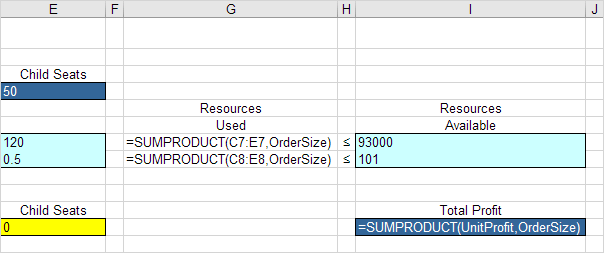
Explication: Le montant du capital utilisé correspond à la SUMPRODUCT de la gamme C7: E7 et OrderSize. La quantité de mémoire utilisée est égale à la SUMPRODUCT de la gamme C8: E8 et OrderSize. Bénéfice total est égal à la SUMPRODUCT de UnitProfit et OrderSize.
Trial and Error
Avec cette formulation, il devient facile d’analyser toute solution d’essai.
Par exemple, si on commande 20 vélos, 40 cyclomoteurs et 100 sièges pour enfants, le montant total des ressources utilisées ne dépasse pas le montant des ressources disponibles. Cette solution a un bénéfice total de 19000.
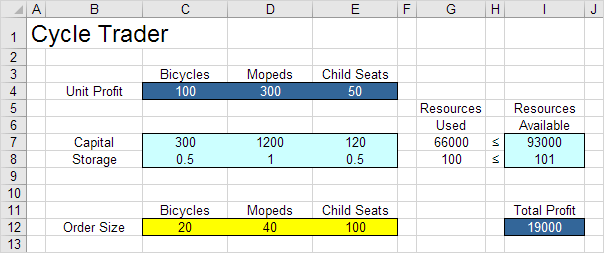
Il est pas nécessaire d’utiliser tâtonnement. Nous allons décrire ensuite comment Excel Solver peut être utilisé pour trouver rapidement la solution optimale.
Résoudre le modèle
Pour trouver la solution optimale, exécutez les étapes suivantes.
-
Dans l’onglet Données, dans le groupe Analyser, cliquez sur Solver.
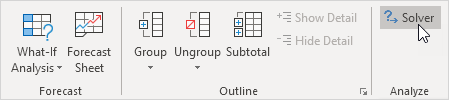
Entrez les paramètres du solveur (lire). Le résultat devrait être compatible avec l’image ci-dessous.
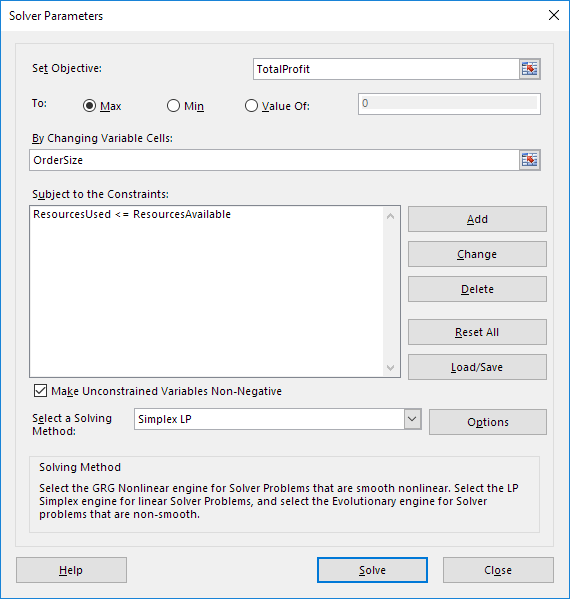
Vous avez le choix de taper les noms de plage ou en cliquant sur les cellules dans la feuille de calcul.
-
Entrez TotalProfit pour l’objectif.
-
Cliquez sur Max.
-
Entrez OrderSize pour le changement des cellules variables.
-
Cliquez sur Ajouter pour saisir la contrainte suivante.
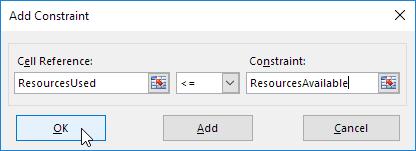
-
Cochez la case ‘Make Variables non sans contrainte négative’ et sélectionnez ‘Simplex LP’.
-
Enfin, cliquez sur Résoudre.
Résultat:
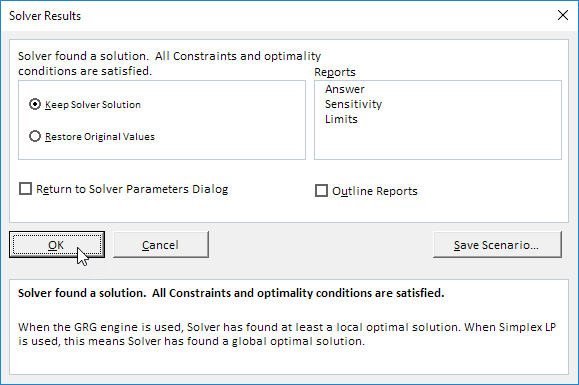
La solution optimale:

Conclusion: il est optimal de l’ordre de 94 vélos et 54 cyclomoteurs. Cette solution donne le bénéfice maximum de 25600. Cette solution utilise toutes les ressources disponibles.